

By Adela D. Louie, Last updated: November 18, 2022
Con l'aumento dell'utilizzo delle funzionalità di messaggistica istantanea e di messaggistica che abbiamo al giorno d'oggi, l'e-mail rimane ancora un modo collaudato per la comunicazione e questo è importante per le altre persone. Questo perché ci sono alcuni vantaggi quando si usa la posta elettronica piuttosto che usare i messaggi di testo, specialmente nelle situazioni più importanti.
È stato detto che l'utilizzo delle e-mail è anche più sicuro per quei messaggi importanti perché se stai utilizzando il tuo dispositivo Android, la tendenza è che una volta raggiunta la quota di messaggi di testo ricevuti, i messaggi che hai verranno eliminati uno per uno .
Quindi, detto questo, ve lo mostreremo come trasferire messaggi di testo da Android a Email in pochi del tuo tempo.
Inoltre, ecco un altro articolo da mostrarti trasferisci i tuoi messaggi di testo dal tuo iPhone al PC, se sei interessato, puoi cliccarci sopra.
Parte 1. Come trasferire messaggi di testo da Android a e-mailParte 2. Il miglior software per trasferire messaggi di testo da Android a e-mailParte 3. Conclusione
Ora è facile trasferire messaggi di testo da Android alla posta elettronica. È proprio come se stessi inviando il tuo messaggio di testo a un determinato numero di telefono oa una determinata persona. Ed ecco come puoi farlo sul tuo dispositivo Android.
La prima cosa che dovresti fare è aprire il file App di messaggistica sul tuo dispositivo Android. Da lì, vai semplicemente avanti e scegli il messaggio di testo che desideri trasferire dal tuo dispositivo Android alla tua email.
Successivamente, tocca e tieni premuto sul messaggio che desideri trasferire fino al momento in cui tutto è sullo schermo.
Successivamente, vai avanti e tocca il pulsante Avanti che verrà visualizzato sullo schermo.
Successivamente, seleziona semplicemente il messaggio che desideri trasferire.
Ci sono alcuni dispositivi Android che non hanno questo tipo di funzionalità. Ma alcuni con quei dispositivi Android che hanno questa funzione, tutto ciò che devi fare è scegliere i messaggi che vuoi trasferire alla tua email.
Ci sono anche alcune applicazioni per sms che dipendono dal fornitore. Ciò include Handcent e ChompSMS che puoi scaricare dal tuo Google Play Store. Queste app ti aiuteranno a trasferire facilmente i tuoi messaggi di testo alla tua e-mail.
A parte questo, ci sono anche altre applicazioni che ti aiuteranno a trasferire automaticamente i tuoi messaggi di testo alla tua email. E una di queste applicazioni è l'Auto Forward SMS che può inviare i tuoi messaggi di testo sul tuo dispositivo Android alla tua e-mail.
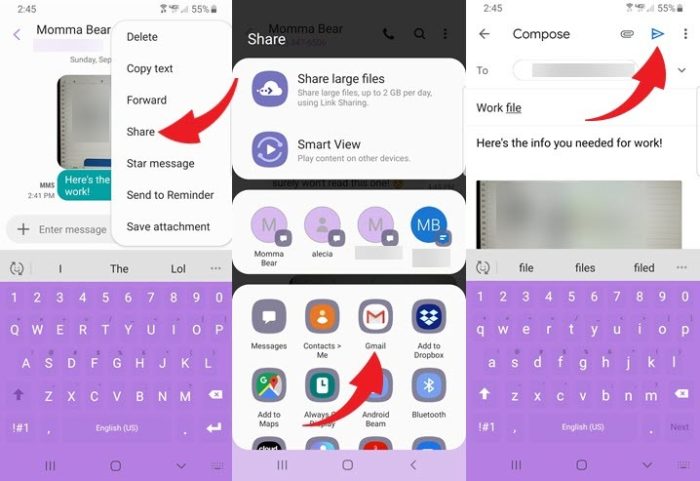
A parte il metodo che ti abbiamo mostrato sopra, c'è anche un altro modo su come trasferire messaggi di testo. E questo è usando il Trasferimento telefonico FoneDog.
Se il metodo manuale per trasferire messaggi di testo da Android a Email è troppo complesso per te, puoi provare a utilizzare FoneDog Phone Transfer. Il trasferimento telefonico FoneDog ti aiuterà a trasferire i messaggi di testo da Android al computer e quindi a inviarli alla tua e-mail. Questo è molto facile da usare e ti darà un duplice vantaggio. Non solo avrai la possibilità di trasferire messaggi di testo da Android alla posta elettronica, ma può anche fungere da backup poiché lo trasferirai sul tuo computer.
Oppure, se desideri semplicemente proteggere i tuoi messaggi di testo importanti, puoi semplicemente trasferirli sul tuo computer utilizzando FoneDog Phone Transfer dal tuo dispositivo Android. Questo programma è molto facile da usare. E per darti ulteriormente un'idea di come funziona FoneDog Phone Transfer, ecco un breve tutorial a cui puoi fare riferimento.
Trasferimento telefonico
Trasferisci file tra iOS, Android e PC Windows.
Trasferisci e salva facilmente messaggi di testo, contatti, foto, video, musica sul computer.
Pienamente compatibile con iOS 13 e Android 9.0.
Scarica gratis

Qui puoi utilizzare un computer Mac o Windows poiché è compatibile con entrambi. Quindi, una volta scaricato e ovviamente installato FoneDog Phone Transfer sul tuo computer, vai avanti e avvialo.
Successivamente, collega il tuo dispositivo Android al computer utilizzando un cavo USB funzionante. Quindi attendi che il programma rilevi il tuo dispositivo Android. E se FoneDog Phone Transfer è stato in grado di rilevare il tuo dispositivo Android, le informazioni sul tuo dispositivo verranno visualizzate sullo schermo.
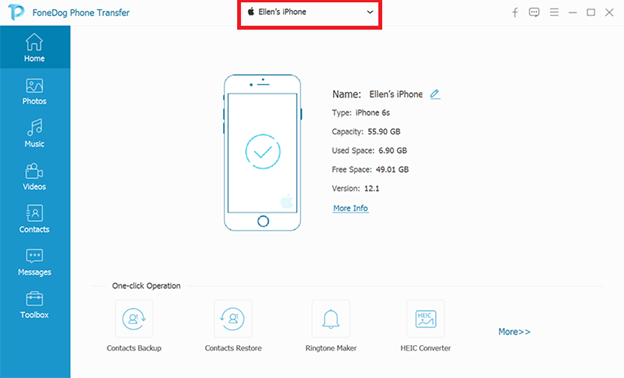
Quindi, nella pagina principale di FoneDog Phone Transfer, ti mostrerà un elenco di tipi di dati che puoi trasferire. Da quell'elenco, vai avanti e scegli Messaggi.
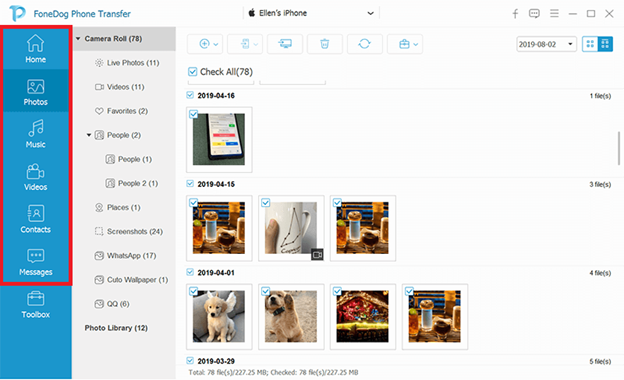
Dopo aver fatto clic sulla categoria Messaggi, FoneDog Phone Transfer ti mostrerà tutti i tuoi messaggi di testo sul lato destro dello schermo. Quindi da lì, tutto ciò che devi fare ora è scegliere tutti i messaggi di testo che desideri trasferire. Fallo facendo clic su di essi uno per uno, oppure puoi semplicemente selezionarli tutti in una volta se desideri trasferire tutti i messaggi di testo che hai sul tuo dispositivo Android.
Dopo aver scelto i messaggi di testo che desideri spostare dal tuo dispositivo Android al tuo computer, vai avanti e inizia a trasferirli. Fallo facendo clic sul pulsante Esporta su PC situato nella parte superiore dello schermo dalla barra dei menu della finestra Trasferimento telefono FoneDog. Quindi, attendi che il programma termini il trasferimento.
NOTA: una volta completato il processo, hai la possibilità di conservare i messaggi di testo sul tuo computer o di inviarli alla tua e-mail.
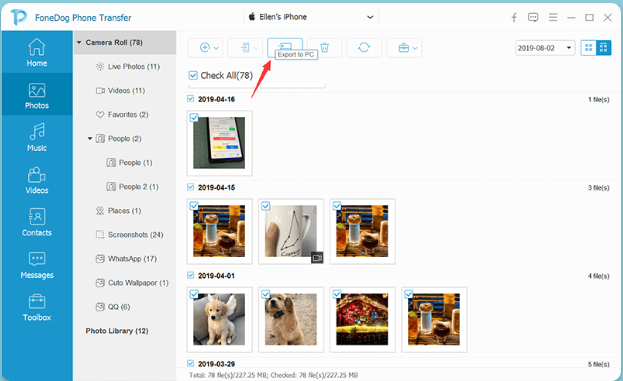
Persone anche leggereCome trasferire i messaggi dell'iPhone sul MacCome trasferire messaggi da Android ad Android
Come trasferire messaggi di testo da Android a e-mail è molto facile da fare. Tutto quello che devi fare è seguire le soluzioni che abbiamo fornito sopra. Ma se vuoi assicurarti che i tuoi messaggi di testo siano al sicuro, puoi utilizzare FoneDog Phone Transfer per trasferirli dal tuo dispositivo Android al tuo computer.
Scrivi un Commento
Commento
FoneDog Phone Transfer
Trasferisci facilmente i dati tra iOS, Android e computer. Trasferisci ed esegui il backup di messaggi, foto, contatti, video e musica sul computer senza alcuna perdita.
Scarica GratisArticoli Popolari
/
INTERESSANTENOIOSO
/
SEMPLICEDIFFICILE
Grazie! Ecco le tue scelte:
Excellent
Rating: 4.6 / 5 (Basato su 91 rating)